Table des matières
Raspberry : montage et programmation avec une LED
Montage à réaliser
Sur ce montage, la LED est reliée :
- par la patte de la cathode à la masse (GRD),
- par la patte de l'anode à une résistance de 1k ohms,
- l'autre patte la résistance à la broche 7 c'est à dire au GPIO4 du Raspberry.
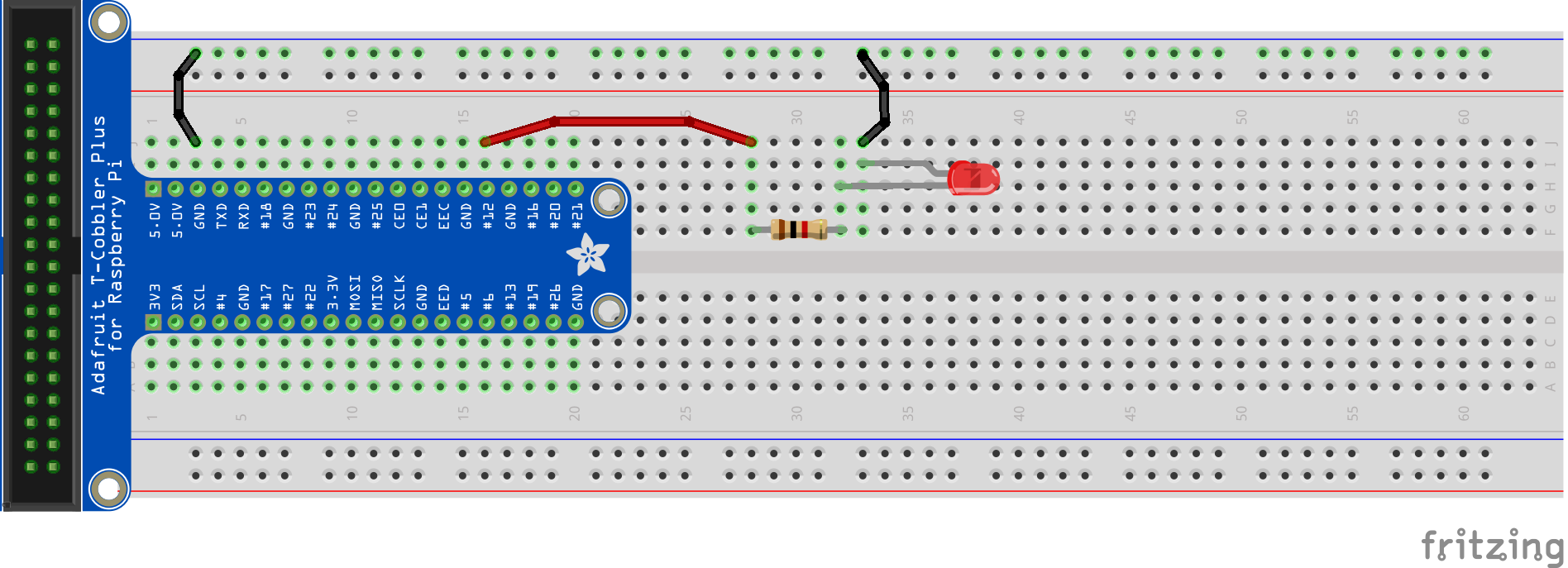
Code des couleurs
Programmation Python avec la bibliothèque RPi.GPIO
Découvrez l'environnement de programmation Thonny Python IDE pour vos scripts Python
import RPi.GPIO as GPIO # Choix de la numerotation BCM GPIO.setmode(GPIO.BCM)
- Définir le GPIO4 en sortie et allumer la led :
GPIO.setup(4, GPIO.OUT) # le GPIO4 est une sortie numerique GPIO.setup(4, GPIO.OUT, initial=GPIO.HIGH)# le GPIO4 est une sortie initialement a l'etat haut GPIO.output(4, GPIO.HIGH) # allumer la LED : etat haut GPIO.output(4, GPIO.LOW) # eteindre la LED : etat bas
- L'état haut correspond à GPIO.HIGH c'est à dire 1 ou encore True.
- L'état bas correspond à GPIO.LOW c'est à dire 0 ou False.
- pour gérer un inversement d'état <code python> GPIO.output(4, not GPIO.input(4)) </code>
- Remettre à zéro une entrée-sortie numérique À la fin de tout programme, il est conseillé de remettre les Entrées/sorties dans l'état où le programme les a trouvées. On n'impactera ainsi que les E/S utilisées. <code python> GPIO.cleanup() </code>
Exercice : faire un programme qui fait clignoter une LED. Pour cela utilisez le module time.
import time # Attendre 1/2 seconde time.sleep(0.5)
Programmation Python avec la bibliothèque gpiozero
La bibliothèque gpiozero permet une programmation simplifiée.
- allumer/éteindre la LED ; la faire clignoter <code python> from gpiozero import LED led = LED(2) led.on() # allumer la led led.off() # eteindre la led led.blink() # faire clignoter la led led.off() # eteindre la led </code>
- les arguments de la méthode blink <code python> led.blink(ontime=x, offtime=y, n=z) # ontime : durée d'éclairage de la LED # offtime : durée d'extinction de la LED # n : nombre de clignotement </code>
Un bouton pour allumer la led
Montage
- Pour lire l'état du bouton, le programme va venir lire l'état à intervalle régulier.
- Une fois le bouton appuyé, le programme attend le relâchement du bouton.
Le branchement du bouton :
- une patte du bouton est branchée à la masse (GRD),
- l'autre patte du bouton :
- est branchée sur la broche 37 c'est à dire le GPIO26,
- est également reliée à une résistance de pull-up qui est branchée à une des sorties +3,3V du Raspberry.
Cette résistance pull-up permet :
- de mettre le potentiel du GPIO26 à HIGH (valeur 1 - niveau haut),
- de protéger le Raspberry en évitant le court-circuit.
Lorsque l'on pousse le bouton poussoir, le potentiel du GPIO26 est forcé à LOW (valeur 0 - niveau bas) par la mise à la masse.
La LED est toujours reliée à la masse et à la broche 40 (GPIO21).
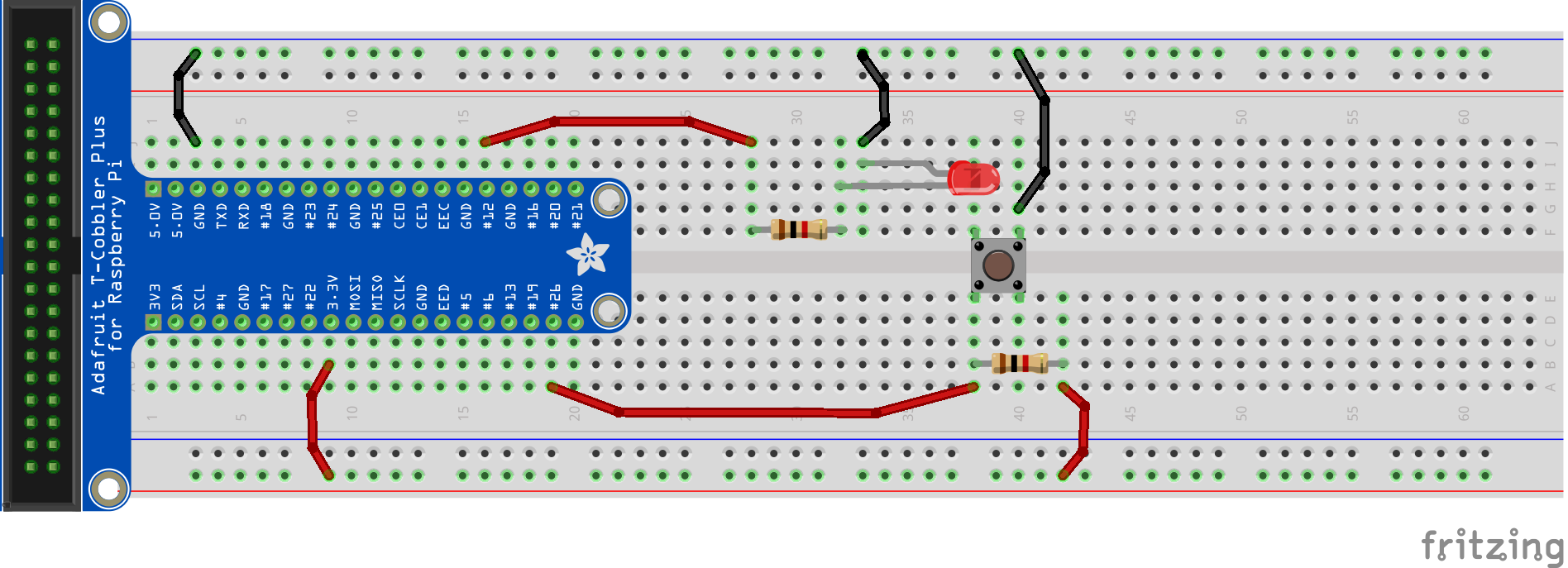 ==== Programmation avec la bibliothèque GPIO ====
<code python>
# Import des modules
import RPi.GPIO
import time
# Initialisation de la numerotation et des E/S
GPIO.setmode(GPIO.BCM)
GPIO.setup(21, GPIO.OUT, initial=GPIO.LOW) # la led
GPIO.setup(26, GPIO.IN) # le bouton
# Si on detecte un appui sur le bouton, on allume la LED
# et on attend que le bouton soit relache
while True:
state = GPIO.input(26)
if not state:
# on a appuye sur le bouton connecte sur la broche 26
GPIO.output(21, GPIO.HIGH)
while not state:
state = GPIO.input(10)
time.sleep(0.02) # Pause pour ne pas saturer le processeur
GPIO.output(21, GPIO.LOW)
time.sleep(0.02) # Pause pour ne pas saturer le processeur
</code>
==== Programmation avec la bibliothèque gpiozero ====
<code python>
from gpiozero import LED, Button
from signal import pause
led = LED(21)
bouton = Button(26)
bouton.whenpressed = led.on
bouton.whenreleased = led.off
pause()
</code>
==== Programmation avec la bibliothèque GPIO ====
<code python>
# Import des modules
import RPi.GPIO
import time
# Initialisation de la numerotation et des E/S
GPIO.setmode(GPIO.BCM)
GPIO.setup(21, GPIO.OUT, initial=GPIO.LOW) # la led
GPIO.setup(26, GPIO.IN) # le bouton
# Si on detecte un appui sur le bouton, on allume la LED
# et on attend que le bouton soit relache
while True:
state = GPIO.input(26)
if not state:
# on a appuye sur le bouton connecte sur la broche 26
GPIO.output(21, GPIO.HIGH)
while not state:
state = GPIO.input(10)
time.sleep(0.02) # Pause pour ne pas saturer le processeur
GPIO.output(21, GPIO.LOW)
time.sleep(0.02) # Pause pour ne pas saturer le processeur
</code>
==== Programmation avec la bibliothèque gpiozero ====
<code python>
from gpiozero import LED, Button
from signal import pause
led = LED(21)
bouton = Button(26)
bouton.whenpressed = led.on
bouton.whenreleased = led.off
pause()
</code>
L'instruction bouton.whenpressed = led.on n'appelle pas la fonction (méthode) led.on mais crée une référence à cette fonction de telle sorte que la fonction led.on sera appelée seulement quand l'événement bouton.when_pressed se produira. De la même l'instruction bouton.when_released = led.off permet d'indiquer qu'il faut exécuter la fonction (méthode) led.off quand on relâche le bouton. </WRAP>
Pour en savoir plus sur gpiozero : gpiozero.pdf
Travail à faire : réaliser un feu tricolore avec un bouton pour piéton :
- les feux doivent passer régulièrement du vert à l'orange puis au rouge avec la temporisation de votre choix,
- si un piéton appuie sur le bouton :
- le feu passe immédiatement à l'orange puis au rouge,
- le feu rouge doit durer plus longtemps que durant le cycle normal,
- puis le cycle habituel reprend avec la temporisation initiale.
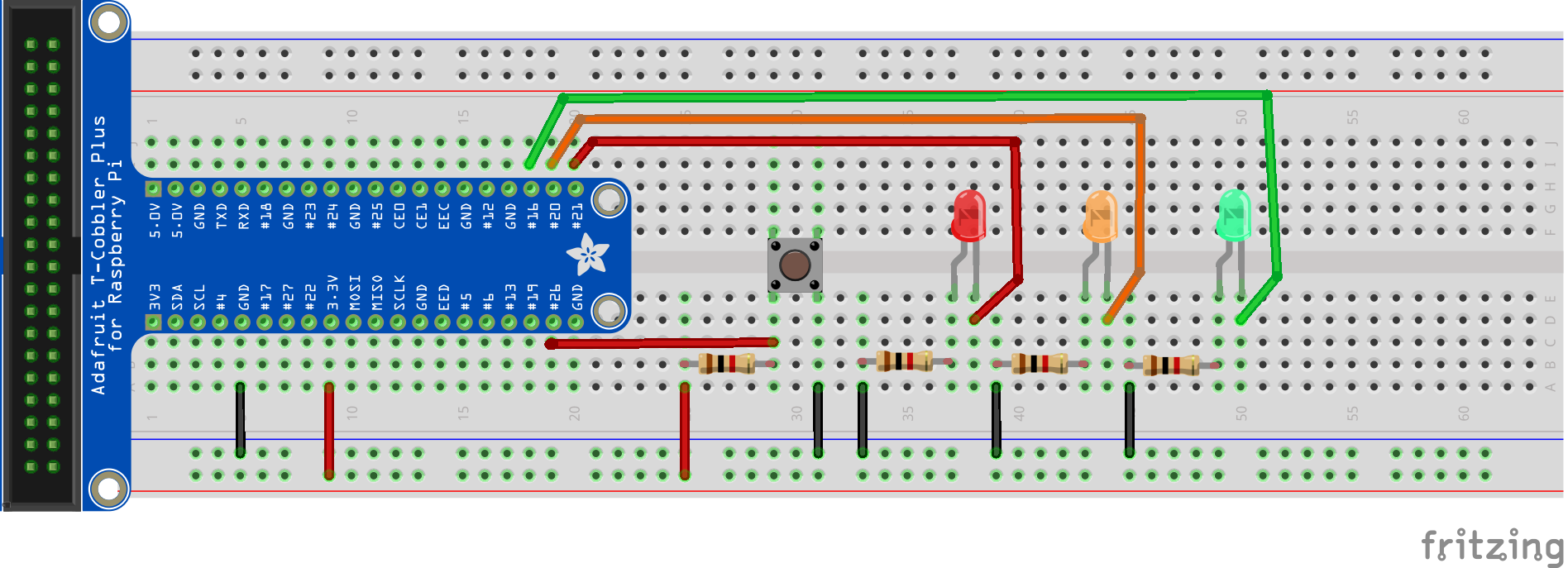 ==== Les activités … ====
==== Les activités … ====
